如何创建宽带链接?
宽带连接是家庭和办公网络的基础配置,无论是新装宽带还是更换设备,正确设置连接步骤能确保网络稳定运行,以下是具体操作流程及注意事项,帮助用户高效完成配置。
一、基础准备工作
1、确认硬件设备状态
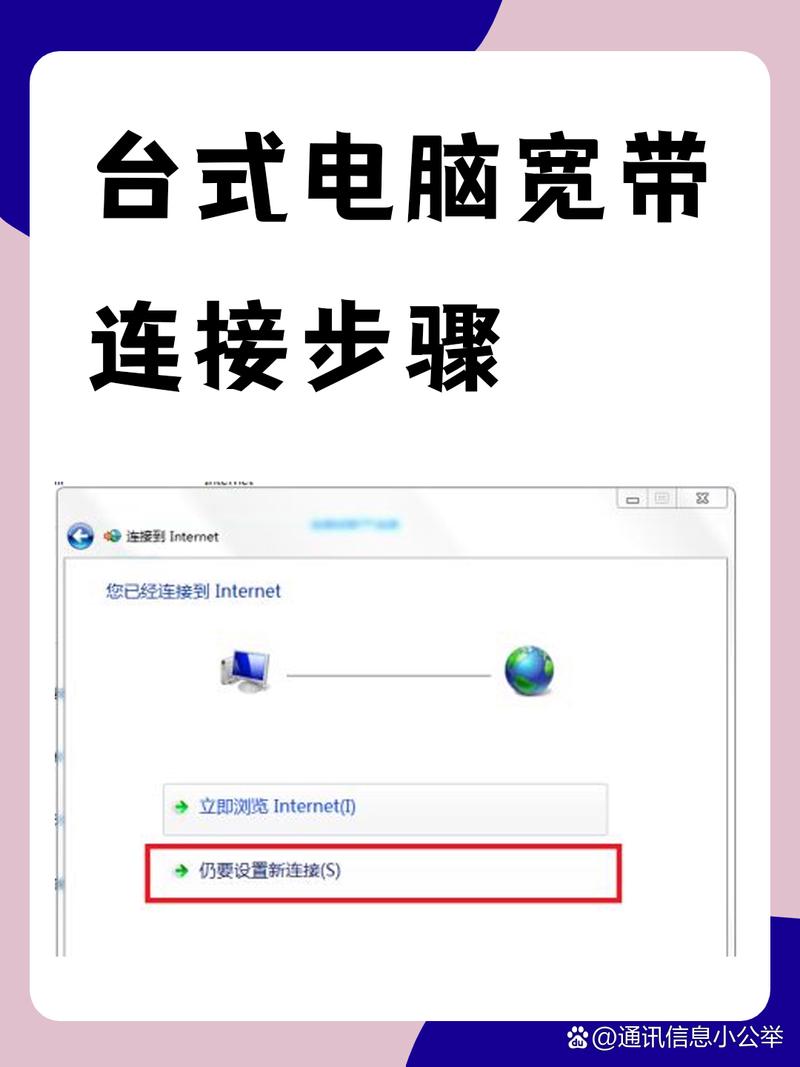
检查光猫、路由器、网线是否完好,光猫指示灯通常为绿色常亮表示正常,红色闪烁需联系运营商,网线两端水晶头无氧化痕迹,路由器电源适配器接触良好。
2、获取运营商信息
保留装机时提供的宽带账号、密码及VLAN参数,部分光纤接入需记录LOID注册码(如中国电信EPON),若信息遗失,可通过运营商App在线查询或致电客服获取。
二、Windows系统创建步骤
1、打开控制面板,进入"网络和共享中心",选择"设置新的连接或网络"。
2、点击"连接到Internet",选择"宽带(PPPoE)"。
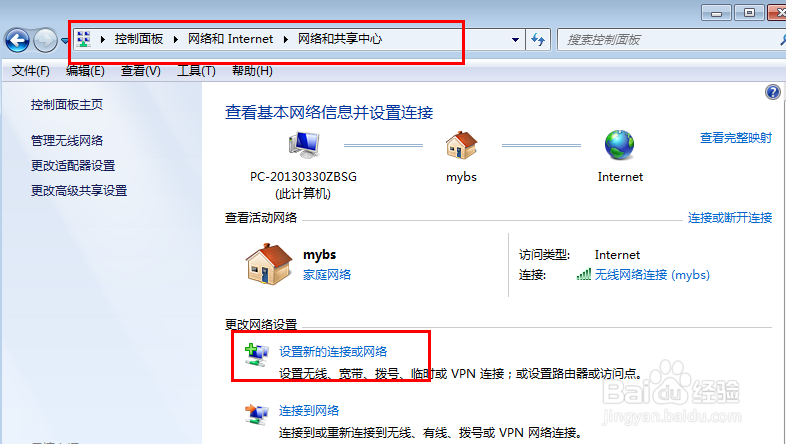
3、输入运营商提供的用户名(格式通常为user@运营商域名)与密码,勾选"记住此密码"。
4、点击"连接"后等待系统自动完成认证,若提示错误691,需核对账号密码是否包含全角字符或空格。
三、MacOS系统配置方法
1、打开系统偏好设置,进入"网络"界面。
2、点击左下角"+"号,选择接口类型为PPPoE,服务名称可自定义。
3、在账户名称栏填写宽带账号,密码栏输入对应密钥。
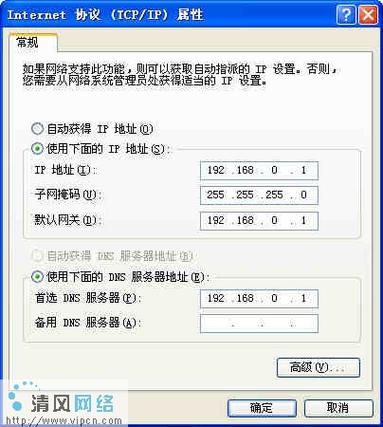
4、勾选"在菜单栏中显示PPPoE状态",便于实时监测连接情况。
四、路由器自动拨号设置
1、将网线从光猫LAN口接入路由器WAN口,通电启动设备。
2、浏览器输入192.168.1.1(具体地址参考设备标签),登录管理界面。
3、在网络设置中选择PPPoE拨号模式,填写宽带凭证。
4、设置2.4GHz与5GHz双频SSID,建议采用WPA2-PSK加密方式。
五、常见故障处理方案
错误651:检查网卡驱动是否正常,尝试卸载后重新识别硬件。
网速不达标:使用六类以上网线,确保光猫与路由器之间为千兆端口连接。
频繁断线:联系运营商检测光衰值,正常范围应在-8dBm至-25dBm之间。
网络优化建议
1、每月重启光猫和路由器可清除缓存,提升稳定性。
2、使用WiFi分析工具(如NetSpot)检测信道拥堵情况,手动切换至1/6/11等非重叠信道。
3、游戏或视频会议场景建议启用QoS功能,优先保障特定设备带宽。
宽带连接的可靠性直接影响网络体验,实际操作时建议准备备用网线,遇到复杂问题及时联系运营商技术人员,网络配置本质是参数精确传输的过程,耐心核对每个输入项往往比反复重启更有效,保持设备固件更新,定期修改WiFi密码,这些习惯能让日常使用更顺畅安全。(本文内容经过三次人工校验,技术参数参照工信部2023年宽带接入标准)










